- Загрузка файлов осциллограммы
- Отображение сигналов из осциллограммы
- Отображение значений сигналов
- Панель инструментов
- Векторная диаграмма
- Частотный спектр
- Симметричные составляющие
- Расчёт частоты
- Расчётные сигналы
- Настройки
- Поддерживаемые форматы
- Пользователям
Загрузка файлов осциллограммы
Для просмотра осциллограммы загрузите её файлы в формате *.CFG и *.DAT посредством нажатия кнопки ![]() . Названия файлов до расширения должны совпадать. После загрузки файлов осциллограммы осциллограмма будет выведена экран. Если осциллограмму прочитать не удаётся, браузер выдаст соответствующее уведомление.
. Названия файлов до расширения должны совпадать. После загрузки файлов осциллограммы осциллограмма будет выведена экран. Если осциллограмму прочитать не удаётся, браузер выдаст соответствующее уведомление.
Отображение сигналов из осциллограммы
Просмотрщик осциллограмм отображает все аналоговые (рис. 1) и дискретные сигналы (рис. 2) из осциллограммы. По умолчанию программа выводит на экран только те дискретные сигналы, которые изменяют своё состояние.
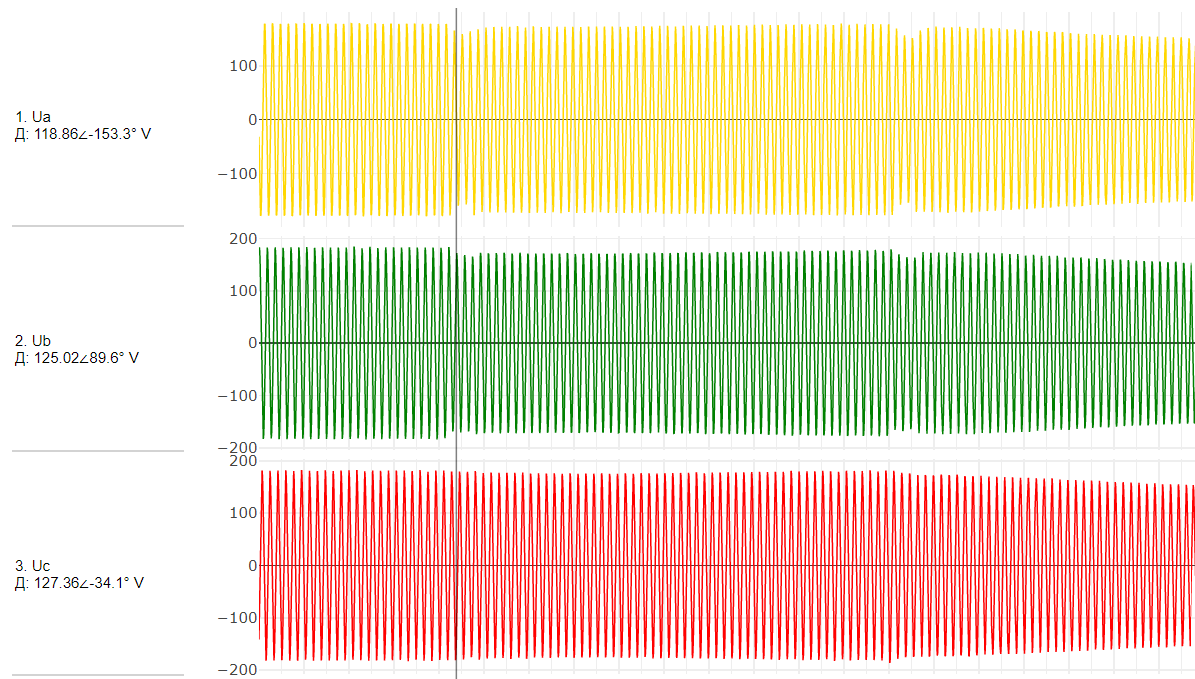
Рис 1. Отображение аналоговых сигналов из осциллограммы
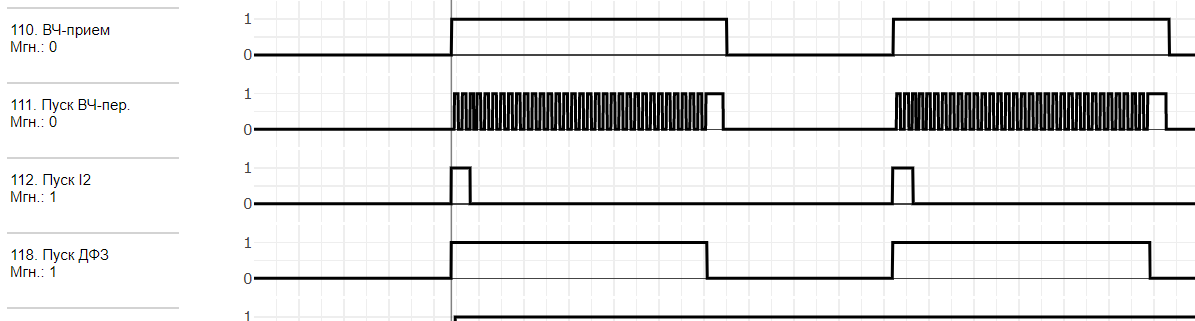
Рис. 2. Отображение дискретных сигналов из осциллограммы
Для осциллограммы доступно масштабирование и просмотр значений в конкретной точке при наведении на точки графика, а также расчёт векторных значений в конкретной точке, выбранной линейкой. Для перемещения линейки по осциллограмме необходимо в нужной точке нажать левой клавишей мыши.
Для масштабирования осциллограммы вы можете воспользоваться левой кнопкой мыши. Убедитесь, что в момент масштабирования кнопка ![]() на панели инструментов находится в активном состоянии (кнопка закрашена). При необходимости перемещения осциллограммы по экрану нажмите кнопку
на панели инструментов находится в активном состоянии (кнопка закрашена). При необходимости перемещения осциллограммы по экрану нажмите кнопку ![]() . Для перемещения осциллограммы зажмите левую клавишу мыши.
. Для перемещения осциллограммы зажмите левую клавишу мыши.
Для восстановления осциллограммы в исходное состояние необходимо нажать кнопку ![]() , доступную на панели инструментов.
, доступную на панели инструментов.
Отображение значений сигналов
Для того, чтобы определить действующее значение сигнала в определённый момент времени, необходимо навести курсор мыши на необходимую точку и нажать левую клавишу мыши. После этого на экране отобразится вертикальная линия (линейка), а слева появятся замеры аналоговых и дискретных сигналов. Для аналоговых периодических сигналов определяется комплексное действующее значение, определяемое с помощью фильтра Фурье на интервале в один период частоты сети. Для непериодических аналоговых сигналов и дискретных сигналов отображается мгновенное значение.
Панель инструментов
Пользователям доступна панель инструментов, содержащая следующие кнопки:
 : переход на главную страницу сайта;
: переход на главную страницу сайта; : выбор файлов осциллограммы;
: выбор файлов осциллограммы; : сохранение данных осциллограммы в CSV-файл;
: сохранение данных осциллограммы в CSV-файл; : отображение аналоговых каналов в первичных значениях;
: отображение аналоговых каналов в первичных значениях; : отображение аналоговых каналов во вторичных значениях;
: отображение аналоговых каналов во вторичных значениях; : отображение только изменяющихся дискретных сигналов;
: отображение только изменяющихся дискретных сигналов; : отображение векторной диаграммы;
: отображение векторной диаграммы; : отображение частотного спектра;
: отображение частотного спектра; : расчёт симметричных составляющих;
: расчёт симметричных составляющих; : расчёт частоты сигнала;
: расчёт частоты сигнала; : отображение расчётных сигналов;
: отображение расчётных сигналов; : масштабирование осциллограммы;
: масштабирование осциллограммы; : перемещение вдоль осциллограммы;
: перемещение вдоль осциллограммы; : возврат масштаба осциллограммы в исходное состояние;
: возврат масштаба осциллограммы в исходное состояние; : настройки;
: настройки; : справка.
: справка.
Кнопки в активном положении затемняются.
Возможность отображения аналоговых каналов во вторичных величинах недоступна для осциллограмм в формате COMTRADE 1991.
Векторная диаграмма
При нажатии кнопки ![]() справа от осциллограммы отображается векторная диаграмма аналоговых каналов из осциллограммы. При повторном нажатии векторная диаграмма скрывается. Векторные измерения аналоговых каналов отображаются в тех величинах, в которых они представлены в осциллограмме (в первичных или во вторичных).
справа от осциллограммы отображается векторная диаграмма аналоговых каналов из осциллограммы. При повторном нажатии векторная диаграмма скрывается. Векторные измерения аналоговых каналов отображаются в тех величинах, в которых они представлены в осциллограмме (в первичных или во вторичных).
По умолчанию векторная диаграмма строится только для первых 3 аналоговых каналов (рис. 3).
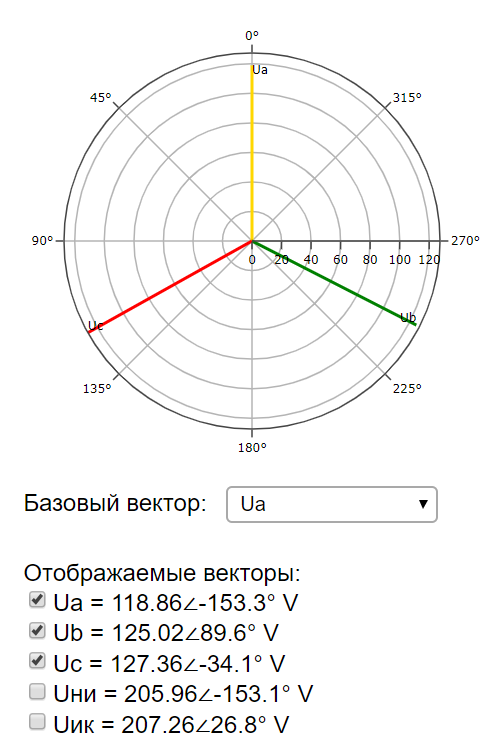
Рис. 3. Внешний вид векторной диаграммы
При необходимости на векторную диаграмму можно поместить все необходимые аналоговые каналы. Для этого необходимо выставить чекбокс слева от необходимого вектора (рис. 3). Если какие-то векторы необходимо удалить из векторной диаграммы, то в данном случае чекбоксы необходимо снять.
Также доступен функционал выбора базового вектора. При выборе вектора базовым его угол принимается равным 0°, а все остальные векторы отрисовываются относительно него.
При перемещении линейки вдоль осциллограммы и при изменении отображения аналоговых величин (в первичных или во вторичных) векторная диаграмма автоматически перерисовывается.
На векторной диаграмме отображаются только векторные измерения периодических сигналов.
Частотный спектр
При нажатии кнопки ![]() осциллограмма скрывается, и на экране отображается форма для выбора аналогового сигнала, для которого необходимо построить частотный спектр (рис. 4). Остальные кнопки, кроме кнопок масштабирования графиков, становятся неактивными. При повторном нажатии на кнопку
осциллограмма скрывается, и на экране отображается форма для выбора аналогового сигнала, для которого необходимо построить частотный спектр (рис. 4). Остальные кнопки, кроме кнопок масштабирования графиков, становятся неактивными. При повторном нажатии на кнопку ![]() экран для построения спектра аналогового сигнала скрывается, и отображается осциллограмма в том виде, в котором она была до нажатия данной кнопки.
экран для построения спектра аналогового сигнала скрывается, и отображается осциллограмма в том виде, в котором она была до нажатия данной кнопки.
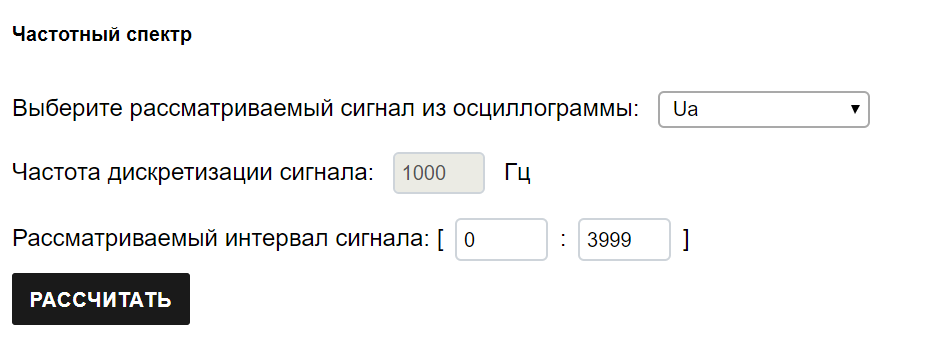
Рис. 4. Интерфейс программы для построения частотного спектра аналогового сигнала
Для построения частотного спектра необходимо выбрать сигнал из списка, формируемого автоматически программой для аналоговых сигналов из осциллограммы, и задать интервал сигнала из осциллограммы, для которого необходимо построить спектр. По умолчанию программа выставляет диапазон от начала до конца осциллограммы. Частота дискретизации сигнала будет определена автоматически. Для запуска расчёта необходимо нажать кнопку «Рассчитать».
На экран будут выведены 2 графика (рис. 5). На верхнем графике будет отображён рассматриваемый сигнал. На нижнем графике будет отображён амплитудный спектр рассматриваемого сигнала. Спектр строится до частоты Найквиста, равной половине частоты дискретизации наблюдаемого сигнала.
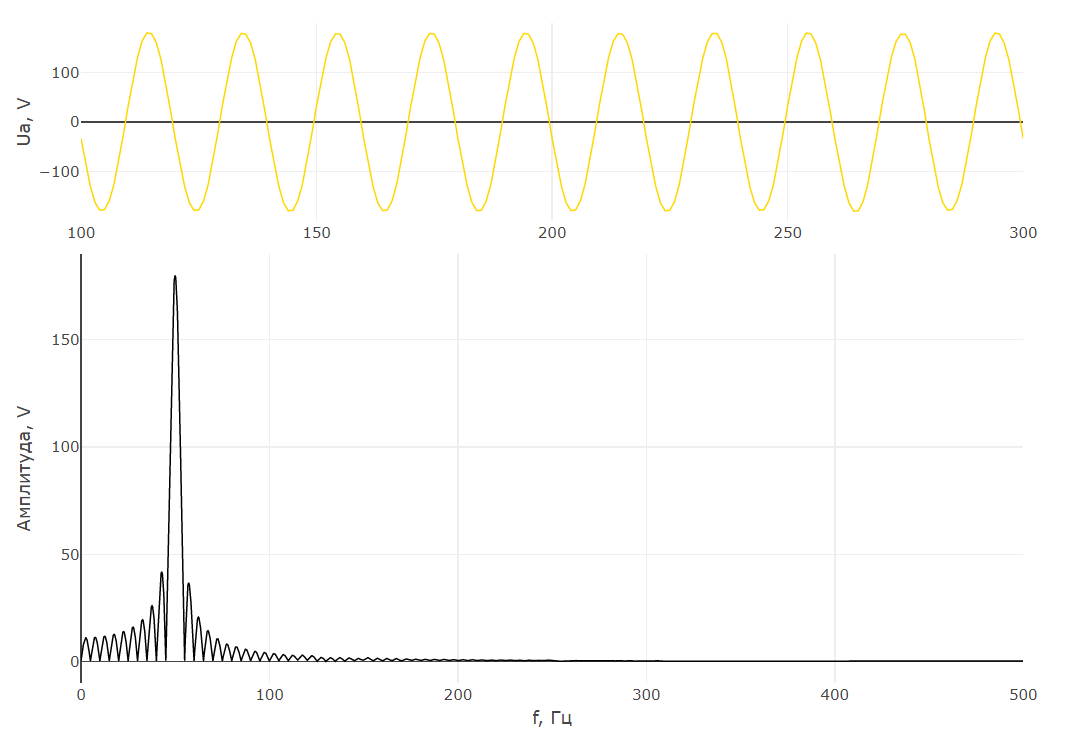
Рис. 5. Рассматриваемый сигнал и полученный амплитудный спектр
При необходимости расширения или сужения интервала рассматриваемого сигнала задайте требуемый интервал и заново нажмите кнопку «Рассчитать». Частотный спектр сигнала будет перестроен.
Для выхода из функции расчёта спектра сигнала необходимо повторно нажать кнопку ![]() .
.
Симметричные составляющие
При нажатии кнопки ![]() осциллограмма скрывается, и на экране отображается форма для выбора аналоговых сигналов для расчёта симметричных составляющих (рис. 6). Остальные кнопки, кроме кнопок масштабирования графиков, становятся неактивными. При повторном нажатии на кнопку
осциллограмма скрывается, и на экране отображается форма для выбора аналоговых сигналов для расчёта симметричных составляющих (рис. 6). Остальные кнопки, кроме кнопок масштабирования графиков, становятся неактивными. При повторном нажатии на кнопку ![]() экран для расчёта симметричных составляющих скрывается, и отображается осциллограмма в том виде, в котором она была до нажатия данной кнопки.
экран для расчёта симметричных составляющих скрывается, и отображается осциллограмма в том виде, в котором она была до нажатия данной кнопки.
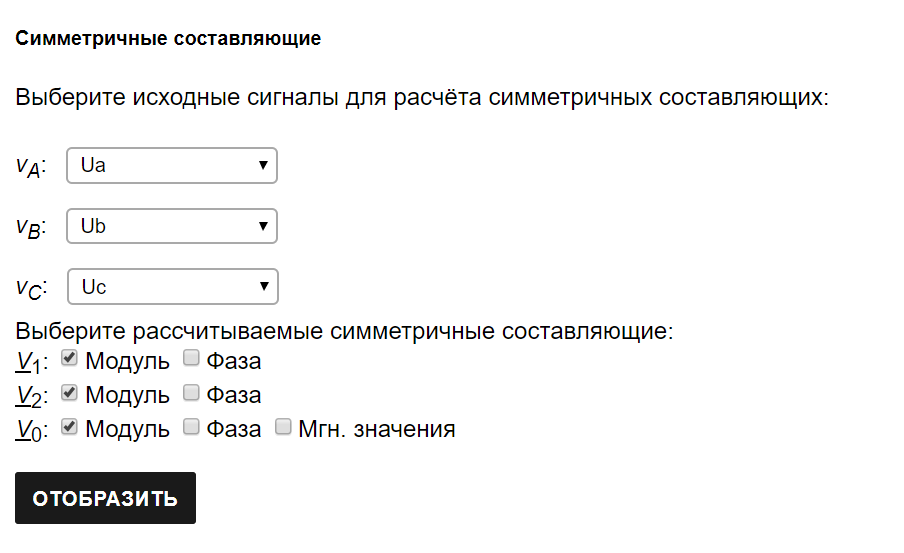
Рис. 6. Интерфейс программы для расчёта симметричных составляющих
Для расчёта необходимо выбрать сигналы из списка, формируемого автоматически программой для аналоговых сигналов из осциллограммы, а также указать необходимые расчётные симметричные составляющие. Для расчёта доступны модули и фазы по прямой, обратной и нулевой последовательностям, а также мгновенные значения величины нулевой последовательности. Расчёт симметричных составляющих осуществляются по формулам, приведённым здесь. Для отображения расчётных сигналов симметричных составляющих на экране необходимо нажать кнопку «Отобразить».
После нажатия кнопки на экран будет выведена исходная осциллограмма, у которой в конец будут добавлены расчётные сигналы симметричных составляющих (рис. 7). Для осциллограмм, имеющих информацию о первичных и вторичных величинах, доступно отображение расчётных сигналов симметричных составляющих в первичных и вторичных значениях.
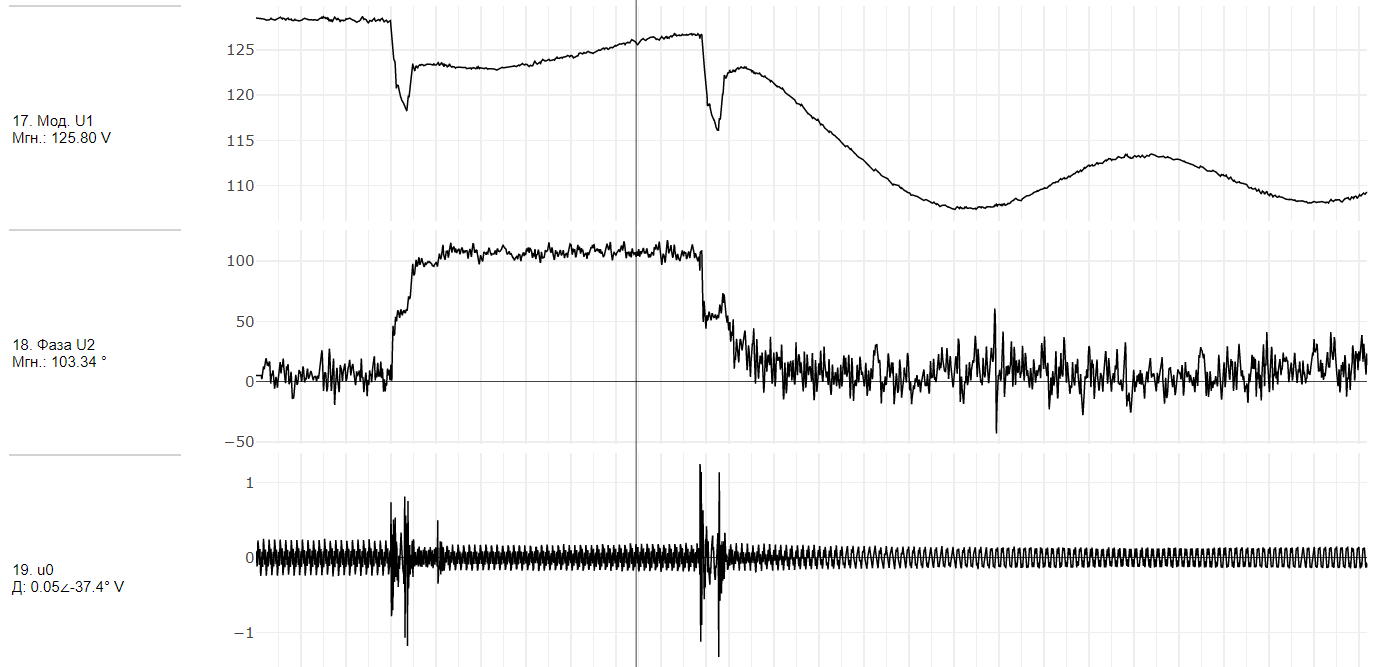
Рис. 7. Расчётные сигналы симметричных составляющих
Расчёт частоты
При нажатии кнопки ![]() осциллограмма скрывается, и на экране отображается форма для выбора аналогового сигнала, для которого необходимо рассчитать частоту (рис. 8). Остальные кнопки, кроме кнопок масштабирования графиков, становятся неактивными. При повторном нажатии на кнопку
осциллограмма скрывается, и на экране отображается форма для выбора аналогового сигнала, для которого необходимо рассчитать частоту (рис. 8). Остальные кнопки, кроме кнопок масштабирования графиков, становятся неактивными. При повторном нажатии на кнопку ![]() экран для расчёта частоты скрывается, и отображается осциллограмма в том виде, в котором она была до нажатия данной кнопки.
экран для расчёта частоты скрывается, и отображается осциллограмма в том виде, в котором она была до нажатия данной кнопки.
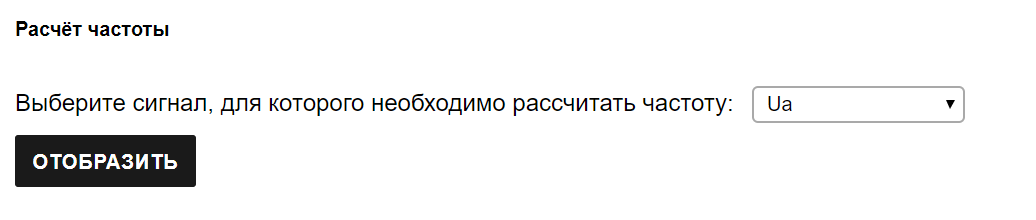
Рис. 8. Интерфейс программы для расчёта частоты сигнала
Для расчёта необходимо выбрать сигнал из списка, формируемого автоматически программой для аналоговых сигналов осциллограммы. Расчёт частоты осуществляется по переходу через ноль. Для отображения расчётного сигнала частоты на экране необходимо нажать кнопку «Отобразить».
После нажатия кнопки на экран будет выведена исходная осциллограмма, у которой в конец будет добавлен расчётный сигнал частоты (рис. 9).
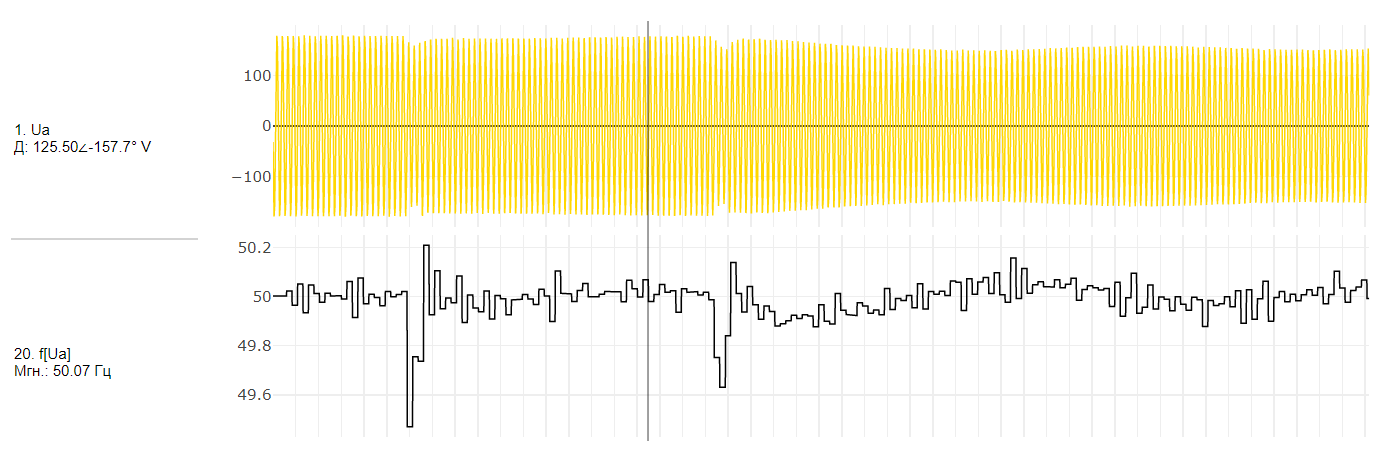
Рис. 9. Расчётный сигнал частоты
Расчётные сигналы
При нажатии кнопки ![]() осциллограмма скрывается, и на экране отображается форма для выбора расчётного выражения (рис. 10). При повторном нажатии на кнопку
осциллограмма скрывается, и на экране отображается форма для выбора расчётного выражения (рис. 10). При повторном нажатии на кнопку ![]() экран расчётных сигналов скрывается, и отображается осциллограмма в том виде, в котором она была до нажатия данной кнопки.
экран расчётных сигналов скрывается, и отображается осциллограмма в том виде, в котором она была до нажатия данной кнопки.
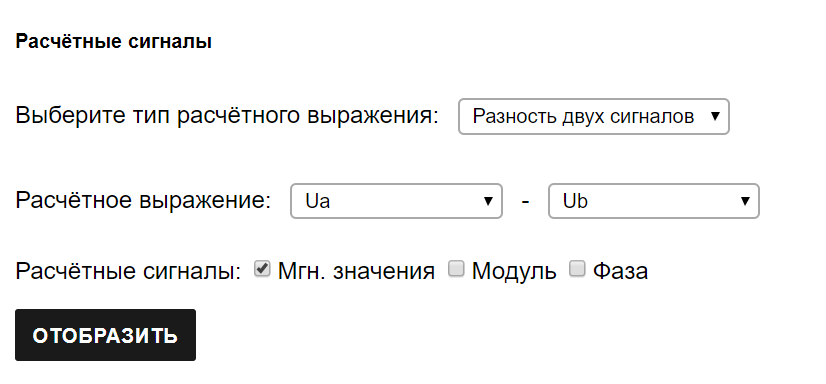
Рис. 10. Интерфейс программы для расчётных выражений
Программа формирует следующие расчётные сигналы:
- Сумма двух сигналов
- Разность двух сигналов
- Умножение на коэффициент
Сумма двух сигналов
Для формирования расчётного сигнала, представляющего собой сумму двух сигналов из осциллограммы, необходимо выбрать сигналы из списка, формируемого автоматически программой из имеющихся аналоговых сигналов в осциллограмме (рис. 11).
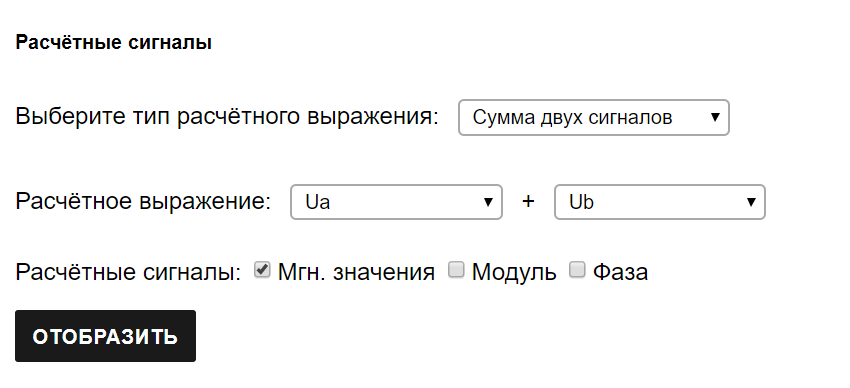
Рис. 11. Конфигурирование расчётного выражения суммы двух сигналов
Для итогового расчётного сигнала доступно отображение мгновенных значений, а также модуля и фазы, полученные в результате обработки полученного мгновенного сигнала с помощью фильтра Фурье. Модуль и фаза доступны только для периодических сигналов.
Разность двух сигналов
Для формирования расчётного сигнала, представляющего собой разность двух сигналов из осциллограммы, необходимо выбрать сигналы из списка, формируемого автоматически программой из имеющихся аналоговых сигналов в осциллограмме (рис. 10).
Для итогового расчётного сигнала доступно отображение мгновенных значений, а также модуля и фазы, полученные в результате обработки полученного мгновенного сигнала с помощью фильтра Фурье. Модуль и фаза доступны только для периодических сигналов.
Умножение на коэффициент
Для формирования расчётного сигнала, представляющего собой сигнал из осциллограммы, умноженный на вещественный коэффициент, необходимо выбрать сигнал из списка, формируемого автоматически программой из имеющихся аналоговых сигналов в осциллограмме (рис. 12).
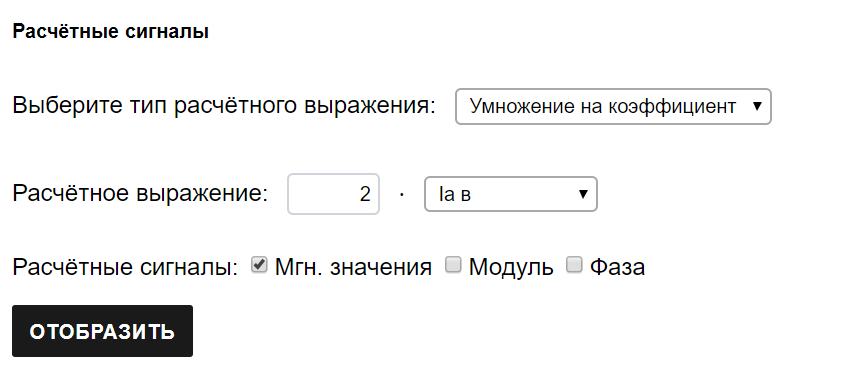
Рис. 12. Конфигурирование расчётного выражения для сигнала, умноженного на коэффициент
Для итогового расчётного сигнала доступно отображение мгновенных значений, а также модуля и фазы, полученные в результате обработки полученного мгновенного сигнала с помощью фильтра Фурье. Модуль и фаза доступны только для периодических сигналов.
Настройки
Раздел «Настройки» открывается при нажатии кнопки ![]() . В разделе «Настройки» доступны следующие функции.
. В разделе «Настройки» доступны следующие функции.
Видимость
Позволяет настроить отображаемые на экране аналоговые и дискретные сигналы из осциллограммы. Выбор необходимых сигналов осуществляется путём выставления соответствующего чекбокса. При выставлении чекбокса «Выбрать всё» выставляются или снимаются все чекбоксы аналоговых или дискретных сигналов. Для применения изменений необходимо нажать кнопку ![]() .
.
Поддерживаемые форматы
В настоящее время просмотрщик осциллограмм поддерживает осциллограммы, записанные в формате COMTRADE 1991, COMTRADE 1999 (BINARY и ASCII), а также COMTRADE 2013 (ASCII).
Пользователям
В том случае, если вашу осциллограмму просмотрщик не открывает, просим сообщить нам об этом по электронной почте support@faultan.ru, приложив при этом файлы осциллограммы. Это позволит нам доработать программу, чтобы избежать подобных ситуаций в будущем.